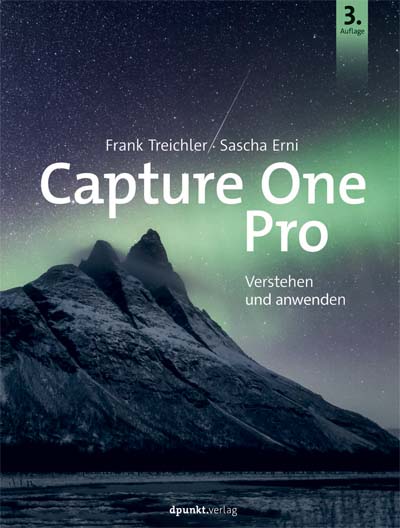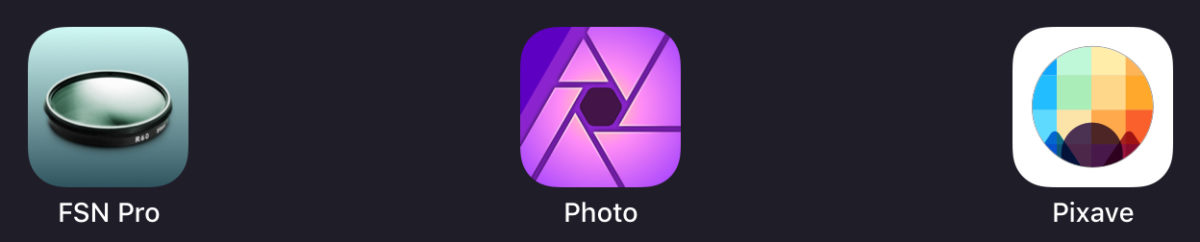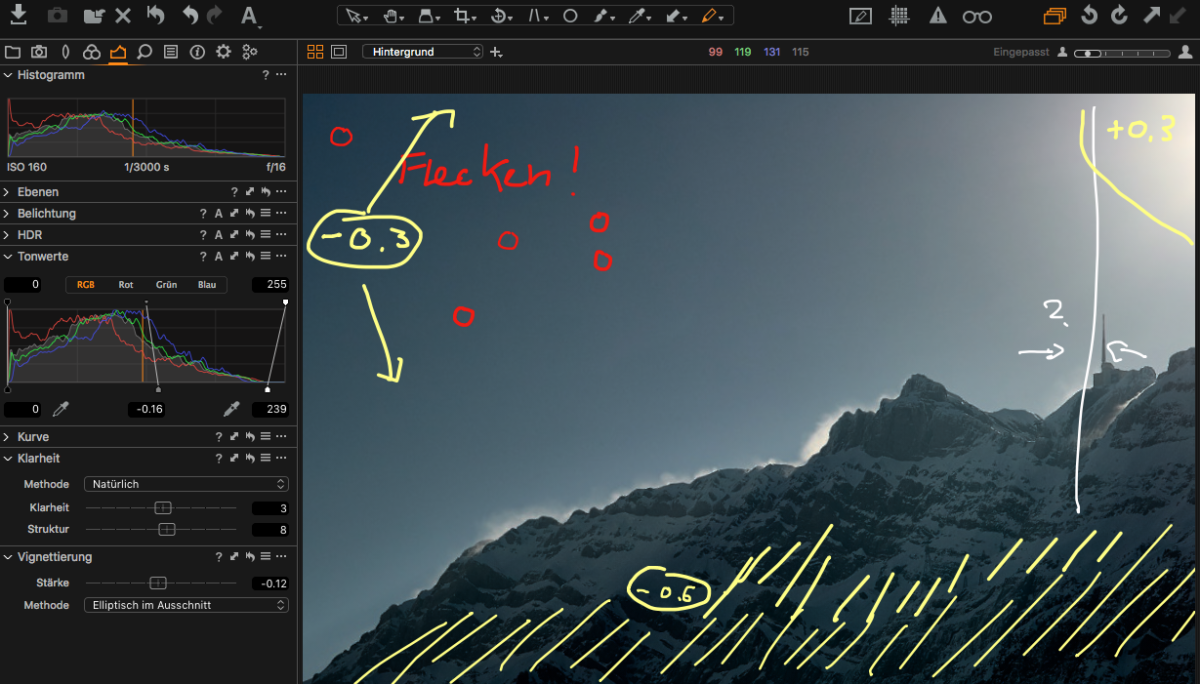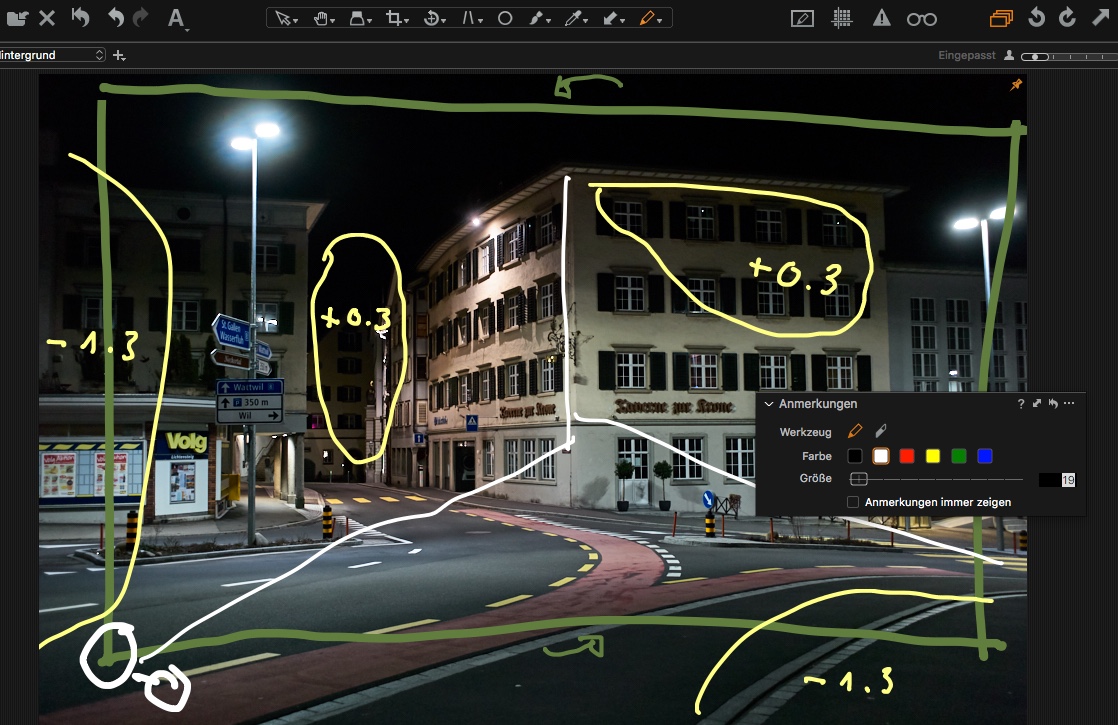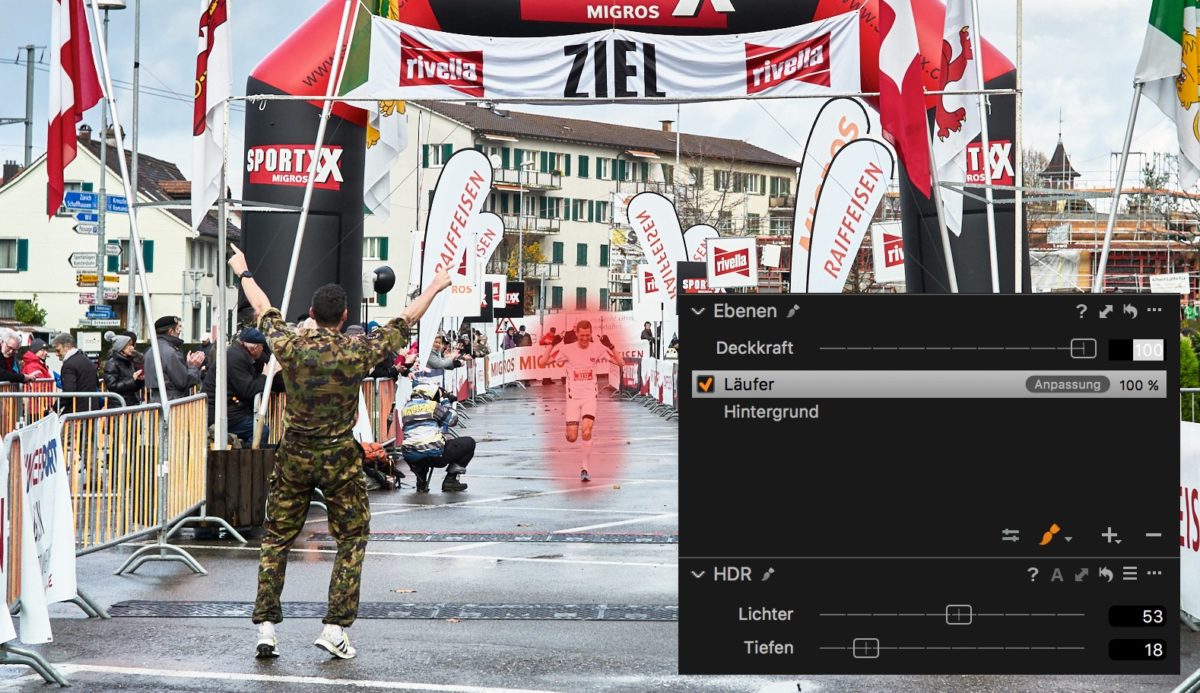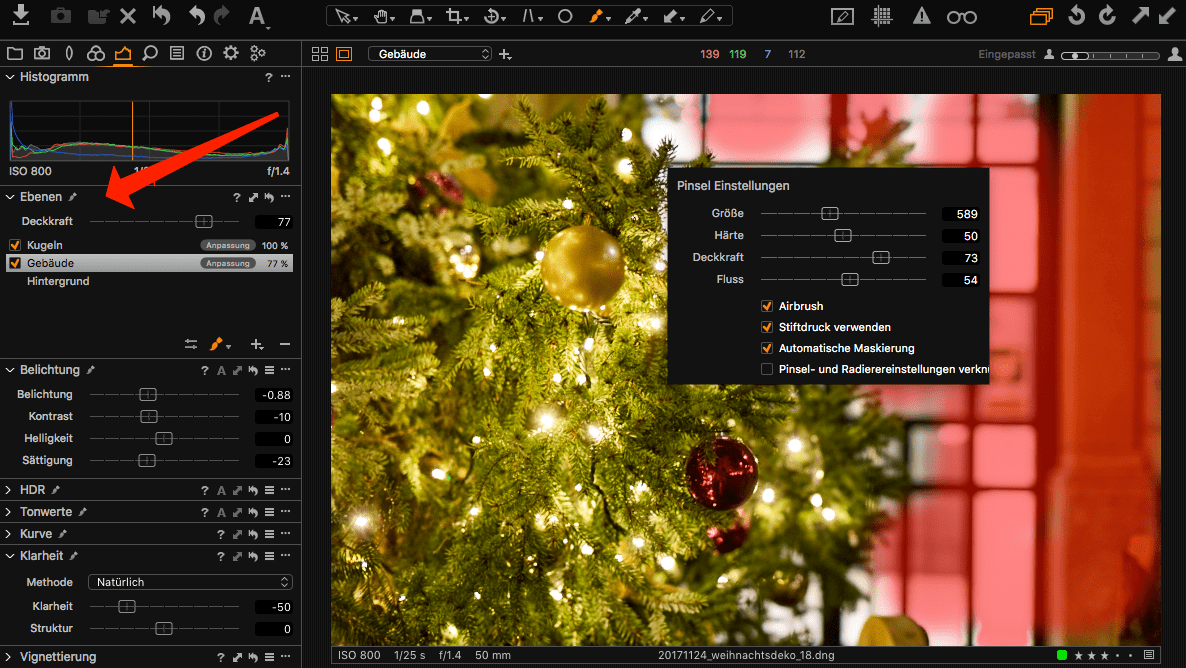Das Coronavirus hat neben Streitereien betreffend Zertifikaten, Impfungen, Massnahmen generell für mich persönlich in den letzten 20 Monaten auch für etwas ganz Ungewohntes gesorgt: Eine Art Zeit-Dehnung. Ich weiss manchmal nicht mehr, welcher Wochentag ist, oder welcher Monat. Oder wann Dinge geschehen sind, wunderbare Dinge, die ich noch 2019 an die (nervige) supergrosse Glocke gehängt hätte. Ich mein …
Dieses Jahr ist endlich ein Update zu meinem Buch über Capture One Pro erschienen (danke, Frank). Das sollte man doch gross auf Social Media bewerben? Und besonders auf seiner eigenen Homepage?
Ich hatte diese, meine eigene private, seit 20 Jahren bestehende Website komplett vergessen. Ich dachte, ich hätte da ständig Publikationen und Ereignisse und interessante Blog-Beiträge nachgeführt. Nein, mein letzter Beitrag ist aus der Silvesternacht 2020. Hatte ich nicht bemerkt.
Und dabei wurde nggalai.com dieses Jahr 20 Jahre alt! Zeit zum feiern! What a ride it has been!
Vergessen. Ignoriert. Ging unter. Dachte, hätte ich schon gemacht. Dachte, die Website gäbe es noch nicht so lange. Dachte, ich hätte sie eh gelöscht, weil anderes wichtig ist.
Oder … ich hatte meine ersten Live-Auftritte seit langer Zeit, und davon gleich mehrere. Denn im Dezember letzten Jahres wurde ich Bassist bei Scream Therapy. Wieder ein Grund, zu feiern! Ja, aber nicht hier auf meiner Homepage. Dabei hätte ich schon vor Wochen zum Beispiel das hier reinhängen können:
Nix. Nada. Hatte meinen eigenen verf*ckten Webspace vergessen.
Und so vieles Anderes ging vergessen, ging unter.
Es ist immer noch Pandemie, leider, und die Schäden schlagen sich nicht nur in den Fallzahlen nieder. Die psychologische Komponente darf nicht vergessen werden, noch für viele Jahre, nachdem Corona endlich «durch» sein wird. Wir sind individuell und als Gesellschaft aus dem Tritt gekommen, könnte man sagen. Manche versuchen, das mehr oder weniger erfolgreich zu übertünken, feiern Covid-Zertifikat und Impfrate als Schritte «zurück zur Normalität». Andere bekämpfen die Massnahmen wider jeglicher Vernunft, weil sie besagte Normalität «gerne zurück hätten» und dafür die laufende Pandemie gerne ignorieren möchten. Ich persönlich halte mich an die Realität und bin entsprechend im Team IMPF DICH ENDLICH MEINE FRESSE WAS STIMMT NICHT MIT DIR, aber dieser Drang, dieses Ziel, zurück zu einer präcoronaiden Realität zu gehen, scheint so oder so in der breiten Bevölkerung unglaublich stark.
Aber bei diesem ganzen Zurück… bleibt leider die Gegenwart, und auch die Zukunft, auf der Strecke, denke ich. In dem Moment jedoch wo ich heute eine Malware-Warnung reingeschneit bekommen habe, erscheint mir die Gegenwart als wichtiger. Nicht was war, oder was sein könnte, sondern das Jetzt. In der dann ein Erni (oder sonst jemand) rumsitzt und sich erstaunt die Augen reibt: Was, das hatte ich ganz vergessen?